Amazon アプリ内の商品に別のバリエーション(例: 色)を表示する
2分
重要:
2025年5月4日より、「Amazon by Wix」アプリのサポートは終了します。中断されることなくサイトを運営するには、Koongo アプリに切り替えることをおすすめします。
Wix の Amazon アプリを使用すると、サイトに Amazon の商品を表示することができます。アプリに付属する検索バーを使用して、商品のディレクトリを構築することができます(例:6種類の色がある水筒など)。これを行うには、Amazon で必要な色で商品を選択し、商品 URL(または ASIN)をコピーして、アプリ内の「Manage Items(商品管理)」検索バーに貼り付けてください。
注意:
URL(または ASIN)を個別にコピーして貼り付ける必要があります。
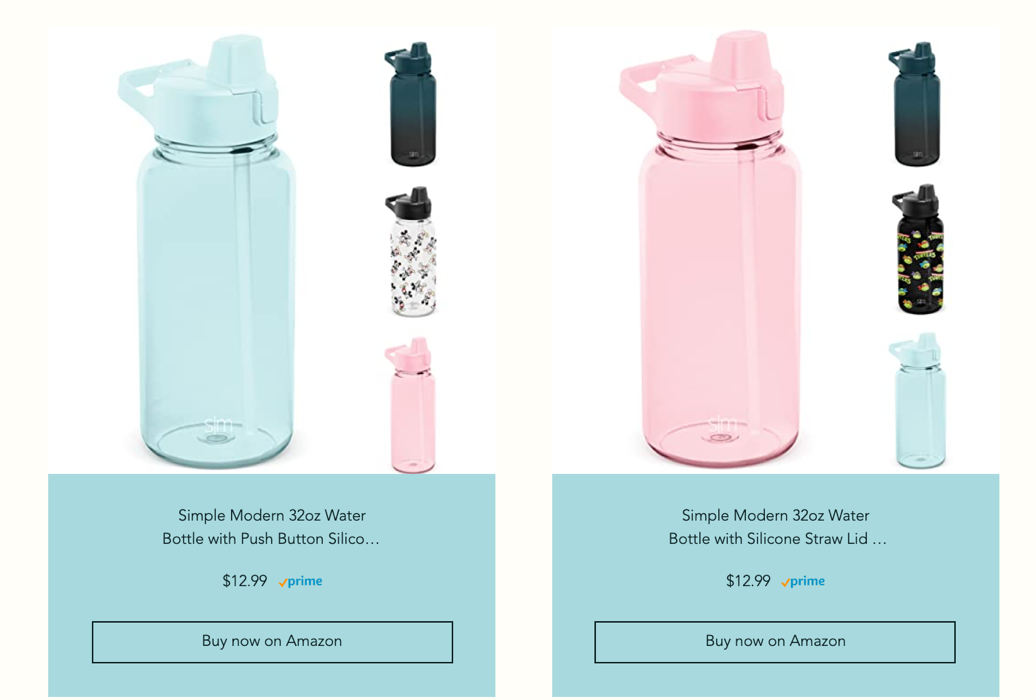
商品アイテムのバリエーションを表示する方法:
- Amazon の商品ページを開きます。
- バリエーションを選択します(例: 色)を選択します。
- ページの URL をコピーします(URL から ASIN をコピーすることもできます)。
- エディタで Amazon アプリをクリックします。
- 「設定」をクリックします。
- 「Add Items(アイテムを追加)」をクリックします。
- 「Add Items(アイテムを追加)」をクリックします。
- ドロップダウンから該当する国を選択します。
- 「Manage Items(商品を管理)」検索バーに URL または ASIN を貼り付けます。
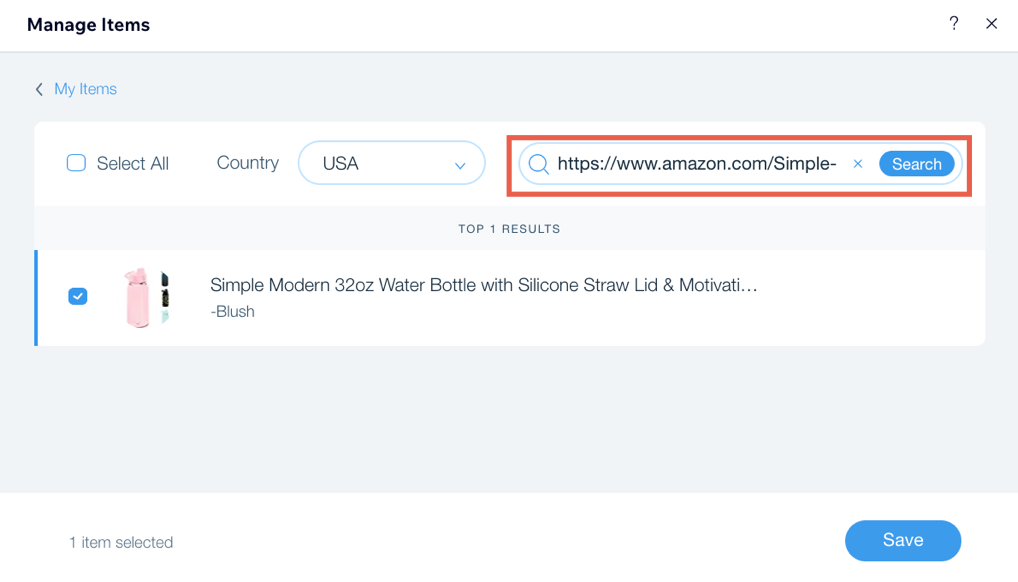
- 「Search」をクリックします。
- アイテム横のチェックボックスをクリックします。
- 「保存」をクリックします。

